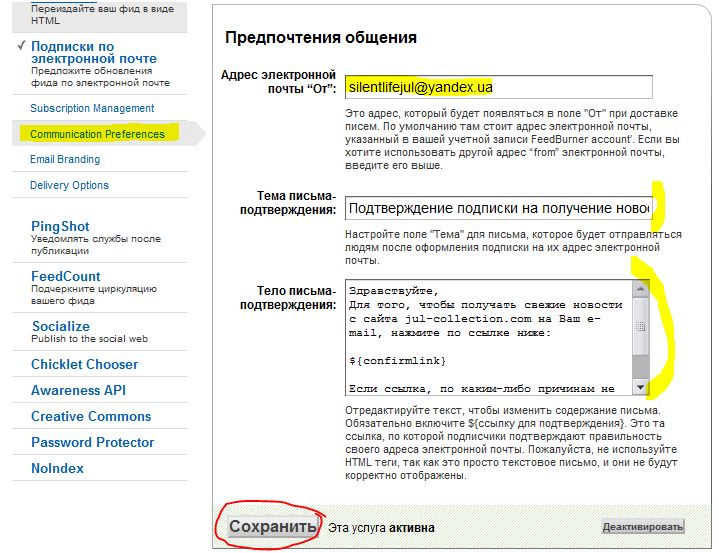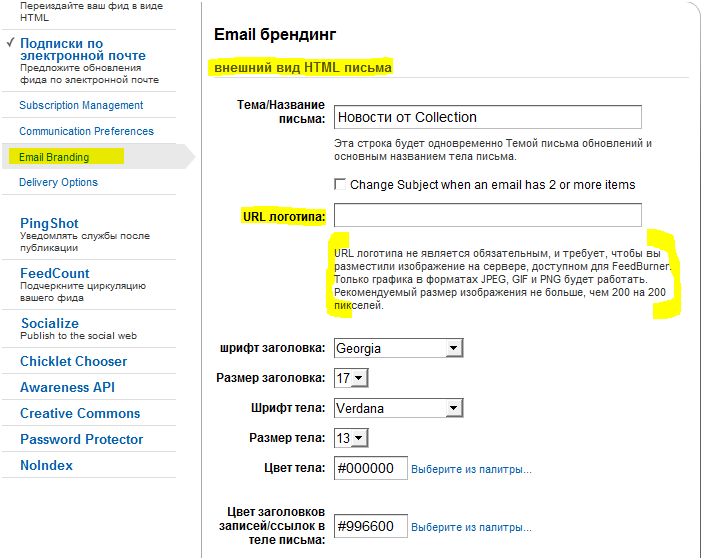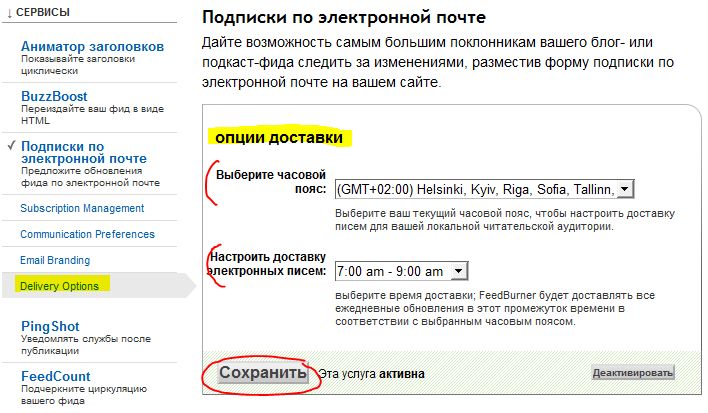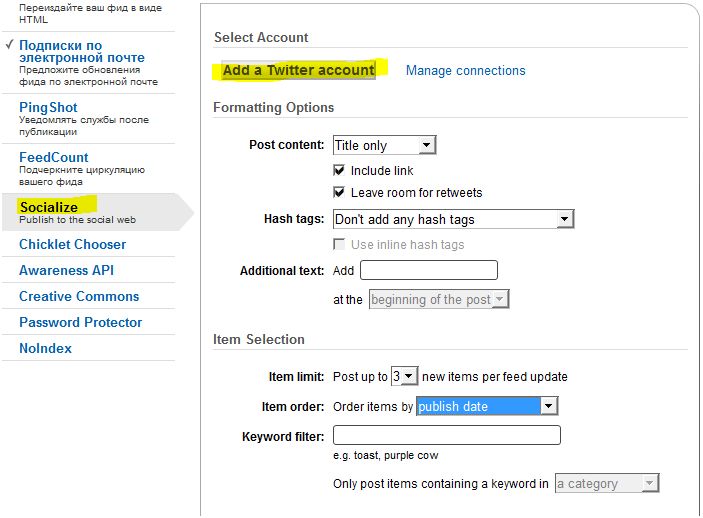FeedBurner — разбираемся с настройками. Часть 2
Впрошлом посте мы разобрались с регистрацией на FeedBurner, добавлением на сайт нашего канала RSS и возможность подписки получения свежих статей на почту. Сейчас же мы рассмотрим и настроим важные настройки, которые отвечают за активацию регистрации, доставку почты и ее дизайн.
1). Активация подписки.
В завершении предыдущего поста мы произвели проверку подписки на e-mail на работоспособность и увидели, что feedburner прекрасно работает и дает возможность пользователю подписаться на новые сообщения. Но, есть одно «НО». И заключается оно в том, что потенциальному подписчику придет письмо с ссылкой, кликнув по которой он подтвердит регистрацию. И вот это письмо поймет не каждый пользователь, так как оно на английском языке. Для того, чтобы исправить ситуацию мы перейдем по вкладке «Communication Preferences» (дочерняя вкладка в «Подписки по электронной почте») и и зменим англоязычный текст на украинский. Сохраним изменения.
2). Настроим внешний вид приходящих к подписчикам писем.
Перейдя по вкладке «Email Branding», мы можем изменить название письма, добавить логотип своего сайта в письмо, настроить шрифт: семейство, размер, цвет.
- Для того, чтобы добавить логотип в письмо, необходимо указать путь к файлу, который должен быть в одном из трех форматов: jpeg, gif и png, и располагаться в одной из папок вашего сайта. Также необходимо учесть, что изображение не должно быть больше чем 200 на 200 пикселей.
- Меняем на свой вкус шрифт заголовка и самого текста письма, на выбор у нас есть 5 шрифтов.
- Выбираем размеры и цвета. С этими настройками можно поэкспериментировать, но главное надо помнить, что письмо должно радовать глаз и обязательно быть читабельным.
Не забываем сохранять изменения.
3). Настраиваем доставку писем.
За эту функцию отвечает вкладка «Delivery Options».
Выбираем свой часовой поезд и выбираем тот промежуток времени, в который будет осуществляться доставка писем подписчикам.
Мы разобрались с теми настройками, которые очень важны для такого вида рассылки, и теперь мы можем заняться не столь животрепещущими настройками, но которые также могут принести пользу нашему блогу.
4). Активируем Socialize.
У нас есть возможность активировать услугу Socialize . В чем ее суть? Она является как бы посредником между нашим блогом и твиттером. То есть, те записи, что становятся фидами (а у нас они все ими становятся!) могут одновременно публиковаться в вашем твиттер-аккаунте.
В настройках данной функции (в выпадающем меню) можно выбрать, что будет отображаться в твиттере: только название поста, название+содержание или только текст записи. И выбираем количество записей, которые будут появляться в твиттере.
5). Устанавливаем информер.
Как и любой другой ресурс, который каким-либо образом связан с нашим блогом, FeedBurner имеет свою статистику — которая сообщает нам о количестве подписчиков. И вот вкладка «FeedCount» позволит нам открыть эту статистику посетителям сайта при помощи информера — счетчика.
- Выбираем стиль счетчика: на выбор есть два стиля — статичный и анимированный. Статичный с неменяющимся изображением. анимированный имеет подобие бегущей строки с указанием количества подписчиков.
- Настраиваем цветовую схему счетчика под наш сайт.
- Жмем «Активировать».
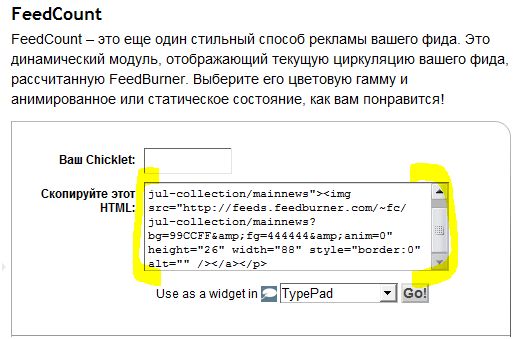
Получаем код, копируем его и размещаем на сайте в том месте, где хотим видеть счетчик.
6). Оптимизируем наш RSS канал.
Мы завершили работу с вкладкой «Публикуй» и перешли в настройки вкладки «Оптимизируй».
И здесь мы обращаемся к функции «SmartFeed«. Что она из себя представляет? Вот как об этой возможности говорит FeedBurner:
«Собирай самую широкую аудиторию, объединив свои подписные ссылки в один фид, который работает в любой программе для чтения, на настольных ПК, в веб, мобильных устройствах и даже больше. SmartFeed™ работает везде.»
Если мы хотим, чтобы наш фид был читаемым в любом устройстве и приложении. то эту функцию обязательно активируем!
Вот, в принципе, и все, что нам необходимо было рассмотреть. Единственное, что еще следует отметить, просматривать статистику своих подписчиков мы можем пройдя по вкладке «Анализируй». С остальными нюансами FeedBurner каждый может ознакомиться самостоятельно и принять решение — нужны они ему или нет.